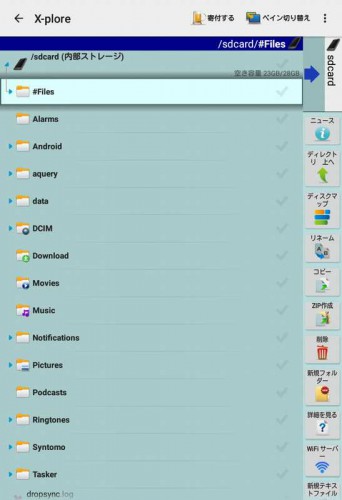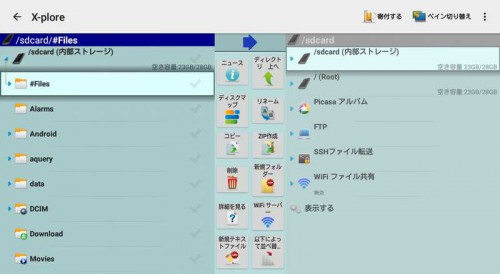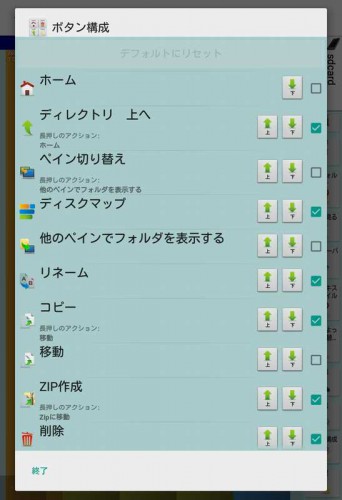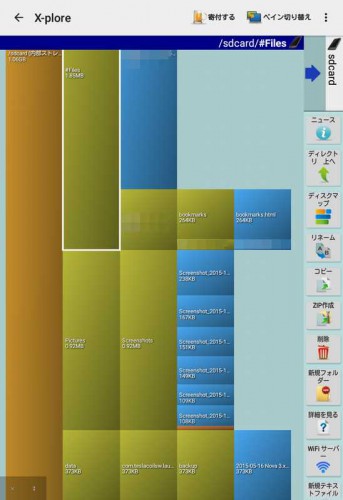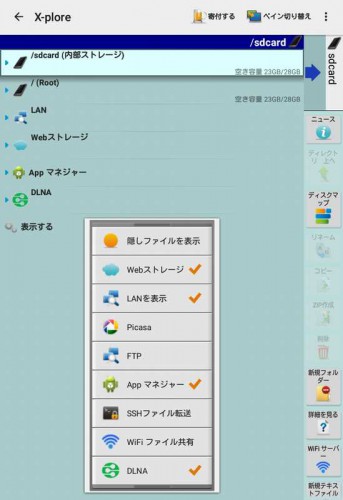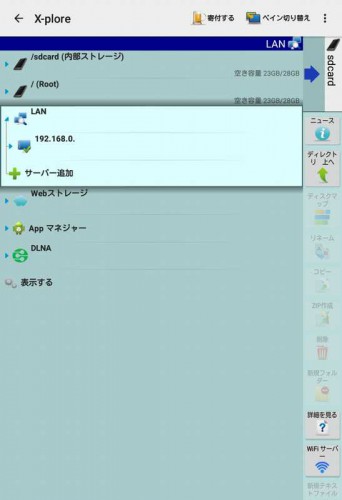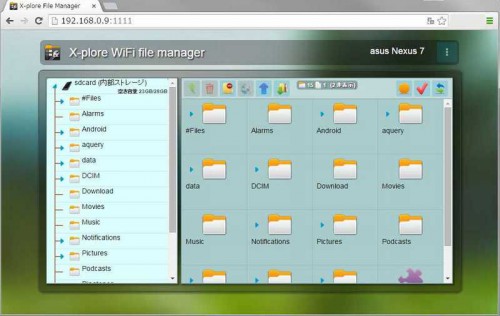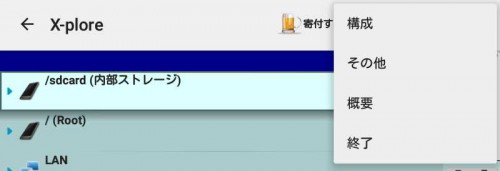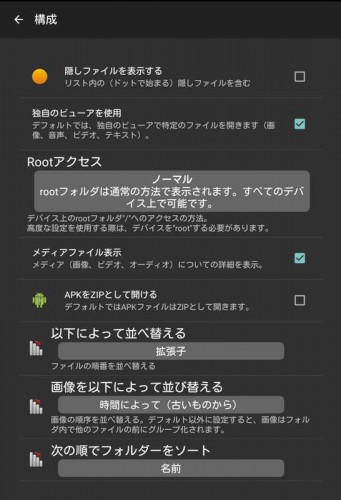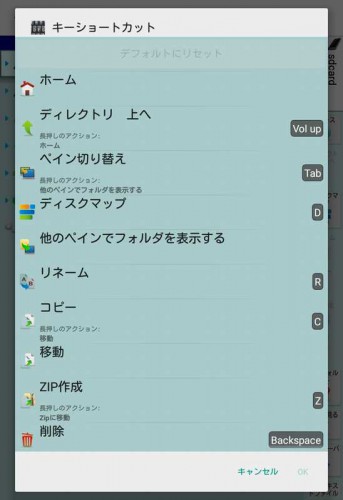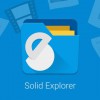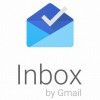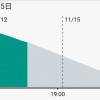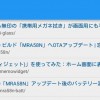Android端末内のファイル管理だけに限らず、LAN内PCやクラウドストレージとのファイルのやり取りもできるなど、ファイラーはとても便利なアプリです。
自分は普段「Solid Explorer」を使っているのですが、たまには他のファイラーも使ってみようということで、今回は「X-plore File Manager」を使ってみました。
「X-plore File Manager」は機能充分で2ペイン表示ができるファイラーアプリ。
特徴的なのはフォルダー階層をツリー表示する点で、別フォルダの展開など動作も軽快なアプリになっています。
目次
X-plore File Manager
X-plore File Manager
カテゴリ: ツール
Google Playで詳細を見る
「X-plore File Manager」は2ペイン表示ができるファイラーアプリです。
フォルダ階層をツリー表示するようになっているのでフォルダ構造も分かりやすく、フォルダを移動する際にも前に戻るなどの切り替えをする必要がありません。
端末内のフォルダ管理はもちろんのこと、LAN内PCやクラウドストレージへの接続など機能も充分揃っています。
基本無料のアプリで一部機能は有料になりますが、無料のままでも特に問題なく使っていけると思います。
「X-plore File Manager」を使ってみた
特徴的なフォルダツリー表示
「X-plore File Manager」での表示はフォルダ階層のツリー表示になっていて、フォルダをタップすることでその項目が展開します。
フォルダを変えるごとに画面移動することがないため動作が速く、操作も楽かもしれません。
各操作は画面端にボタン表示されているので、見た目的にも分かりやすいのではないかと思います。
画面端メニューの一番上にある矢印のタップや左右フリックで別画面へ移動です。
端末を横向きにすれば、メニューを中心とした2画面の同時表示もできます。
ファイルのコピーや移動の際には便利な表示です。
メニューボタンは自由に変更できる
各操作を行うためのメニューボタンは、「ボタン構成」から自由に変更することができます。
ファイルの操作や並べ替え、新規作成など必要な操作は揃っていると思います。
「画像 Exifデータ」などもあり、各フォルダの構造や容量をマップ表示できる「ディスクマップ」も便利な機能です。
LANやクラウドストレージも大丈夫
端末内のフォルダだけでなく、LAN内PCの共有フォルダやクラウドストレージにもアクセスできます。
その他、インストールされているアプリを表示する「App マネジャー」や「DLNA」・「FTP」など機能も豊富です。
表示項目は一番下の「表示する」をタップすれば、変更できるようになっています。
試しにLAN内PCの共有フォルダを追加してみましたが、問題なく接続することができました。
PCからでもアクセスできる「WiFiサーバ」機能
メニューや「WiFiファイル共有」にある「WiFiサーバ」機能を使うとPCのブラウザなどから端末内のフォルダにアクセスすることができるようになります。
「WiFiサーバ」をオンにすると通知にURLが表示されるので、PCのブラウザなどからそのURLにアクセスすると、端末内のフォルダが表示され操作することができます。
この「WiFiファイル共有」機能は有料の機能になっているので、使用する際にはご確認を。
設定項目とキーショートカット
アプリの設定などへは右上の「…」をタップして表示されるメニューから。
メニューの「構成」はアプリの動作や表示などの設定です。
隠しファイルの表示についてやファイルの並び順、テーマなどが変更できます。
「独自のビューアを使用」にチェックを入れると、「X-plore File Manager」内で画像などを開いた際、独自ビューアで表示されるようになります。
メニューの「その他」では上でも触れた「ボタンの構成」の他、「キーショートカット」の設定などが行えます。
各操作をショートカットキーから行えるようにできるので、使っている環境によっては便利な機能かもしれません。
ツリー表示でファイル操作しやすいファイラー
「X-plore File Manager」最大の利点はやはりフォルダ構造のツリー表示かと思います。
別のフォルダ展開時に前画面へ戻る必要がなく、フォルダを開く動作も軽快で、実際使ってみるととても快適です。
ファイル操作を行う際にはとても使いやすいファイラーかなと思います。
「Solid Explorer」もフォルダのブックマークや、ファイル表示をグリッド・ギャラリー表示などで切り替えることができたりと機能も充分で使いやすいですが、それぞれで使いやすさには違いがあると思います。
どちらが使いやすいかは使い方や目的によっても変わってくると思いますし、いろいろ試してみるのがいいかもしれないですね。